Audacityでバックグラウンドノイズを除去する方法
Audacityは、市場で最も人気のあるオープンソース(および無料)のクロスプラットフォームレコーディングツールの1つです。 箱から出して、Audacityはあなたのオーディオを録音する素晴らしい仕事をします。 ただし、周囲(バックグラウンド)ノイズを除去することで、録音を次のレベルに引き上げることができます。
Audacityをダウンロードして使用する前に、必ずAudacityを確認してください。 プライバシーポリシー その条件に満足していることを確認します。
バックグラウンドノイズとは何ですか?
バックグラウンドノイズまたは周囲ノイズは、あなたの周りの世界の絶え間ないハムです。 あなたはそれをいつも聞いているので、あなたはそれに気付かないかもしれません。 それはあなたのエアコン、あなたの冷蔵庫、あなたのオフィスの水族館、光のハム、または コンピューター ファン。 言い換えれば、それは安定したノイズの流れです。 理想的な録音環境を得るには、これらの音を取り除く必要があります。 ただし、録音をプロのレベルに上げるために、ACまたは冷蔵庫の電源を切る必要はありません。
バックグラウンドノイズは、犬の吠え声、電車、上の階の足音、ドアベル、キーボードのキーのクリックなどのランダムな音ではありません。 これらのサウンドは手動で削除する必要があります(抽出にかなりの時間がかかる場合があります)。
バックグラウンドノイズを取り除く方法
ファイルを.aup(Audacityのファイル形式)から。に変換する前に、バックグラウンドノイズを除去する必要があります。mp3, .wav、または別の形式。
これらの手順はAudacityバージョン2.2.2を使用していますが、ソフトウェアのすべての新しいバージョンに適用する必要があります。
バックグラウンドノイズを除去するプロセスは次のようになります。
-
意図的な声や音がない録音のセクション(最小で約1〜2秒)を強調表示します(つまり、空白)。

-
クリック 効果 次にクリックします ノイズ減少.
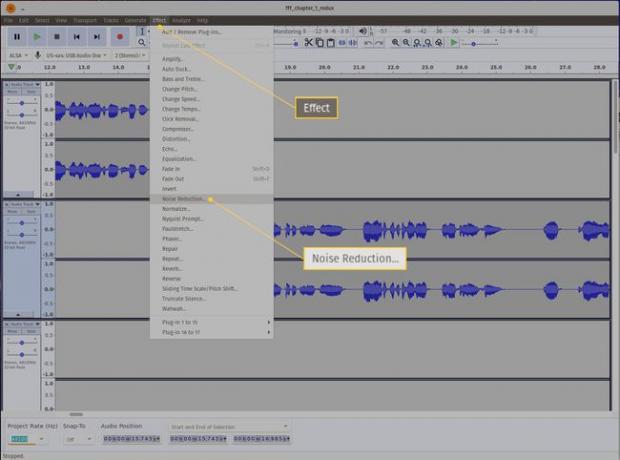
-
クリック ノイズプロファイルを取得する.

-
クリックして録音全体を選択します NS + NS キーボードで。
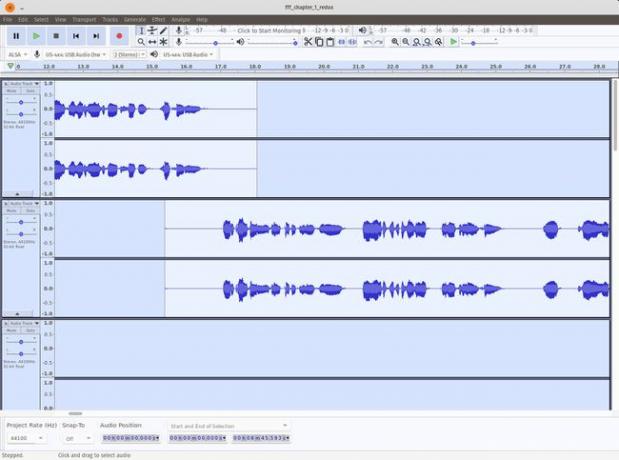
-
クリック 効果 次にクリックします ノイズ減少.
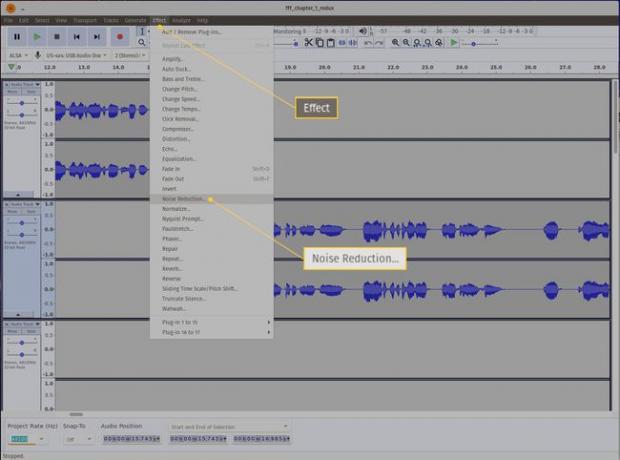
-
クリック わかった.
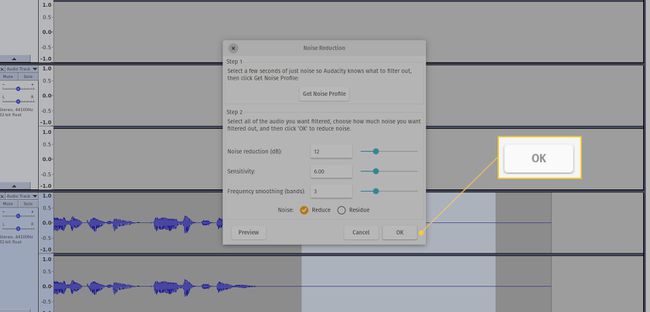
Audacityがプロセスを完了するのを許可します。
この時点で、Audacityは、マイクが拾った周囲ノイズのサンプルであるノイズプロファイルを使用してノイズを除去します。 録音の長さに応じて、これには数秒または数分かかる場合があります。
プロセスが完了したら、録音を聞いてください。指数関数的に良く聞こえるはずです。 バックグラウンドノイズをすべて除去すると、ポッドキャストはよりクリーンでプロフェッショナルなサウンドのオーディオになります。
